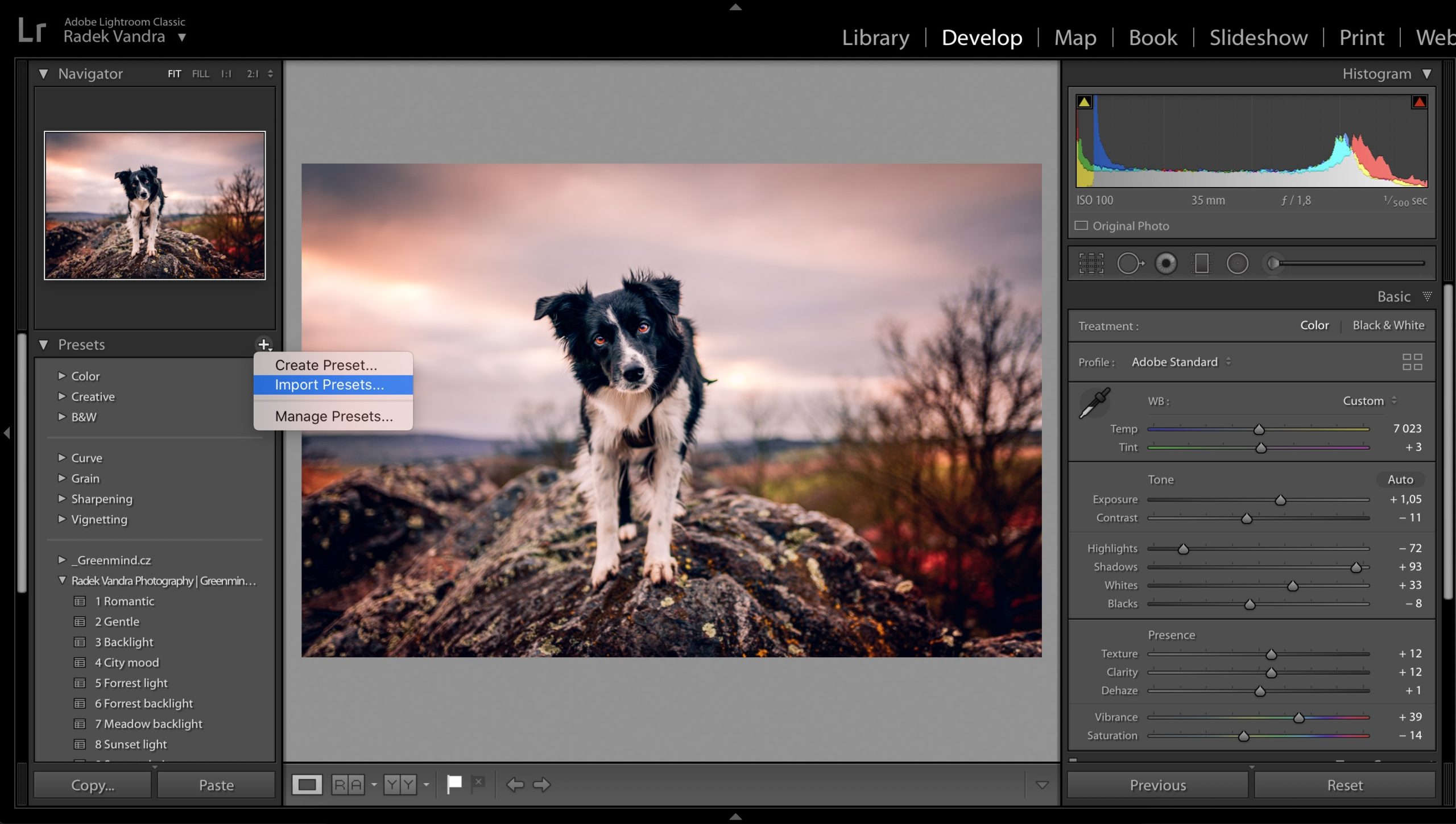Kamkoliv se hnu, mám po boku své dvě borderky a přes rameno foťák. Focení a editování fotek je tak mým denním chlebem a když jsem se vás na Instagramu ptal, zda byste měli zájem o presety pro Lightroom, překvapili jste mě svým obrovským zájmem.
A tak jsem sedl k počítači, vybral 13 mých nejoblíbenějších presetů, které jsem ještě znovu prošel a doladil a připravil je do jednoho balíčku, který najdete na mém eshopu.
Jak používat presety
Hned na úvod bych rád zmínil jednu důležitou věc. Tyto presety určitě neslouží pro kompletní úpravu fotky na 1 klik, jako to spoustu lidí dělá třeba s filtry na Instagramu.
Muže to však být skvělý stavební kámen, na jehož základech můžete stavět. Každá fotka je jiná a aby na ni preset zafungoval hned na první dobrou, musela by být hodně podobná původní fotce, a to expozičně a zastoupením barev.
Můj postup práce s presety vypadá pro inspiraci následovně:
- Nejprve si vyberu z presetů ten, který fotce dodá požadovanou atmosféru a posune ji do určitých barevných tónů,
- preset si doladím pro konkrétní fotku, a to zejména vyvážení bílé, expozici a lehké barevné korekce,
- pomocí lokálních filtrů upravím určité části fotky a zdůrazním pozornost diváka do míst, kam ji chci směřovat,
- nakonec fotku doostřím a je li potřeba, přesunu ji do Photoshopu pro následné specifické úpravy.
Máte šanci nahlédnout do mé fotografické kuchyně
Největším benefitem cizích presetů není to, že si upravíte fotku na pár kliků, ale především možnost „nahlédnutí kuchařovi pod pokličku“.
Fotograf vám tímto odkrývá své karty a pokud se vám líbí jeho úpravy, díky presetům můžete snadno zjistit, jak to vlastně dělá a jak s fotkou v Lightroomu pracuje.
Vy už si pak jednoduše můžete některé z postupů zakomponovat do svého stylu úprav a vymazlit si díky tomu některé ze svých presetů.
Ukázka jednotlivých presetů
1 Romantic


2 Gentle


3 Backlight


4 City mood


5 Forrest light


6 Forrest backlight


7 Meadow backlight


8 Sunset light


9 Sunset clarity


10 Sunset lake


11 Coursing


12 Agility panning


13 Cold tones


Jak naimportovat presety?
Presety jsou ve formátu XMP, který je podporován verzí Adobe Lightroom CC. Pokud máte LR 6 a starší, budete je potřebovat nejprve převést do formátu LRTEMPLATE.
- Otevřete si Adobe Lightroom
- Přejděte do modulu Develop
- V záložce Presets po levé straně klikněte na symbol „+“ a zvolte Import Presets
- Najděte na svém pc stažené presety, označte je a zvolte Import
- Tradá! Úspěšně jste naimportovali nové presety do svého Lightroomu. Od teď je uvidíte v záložce Presets a pokud na některý z nich kliknete, aplikuje se na aktuální fotku.
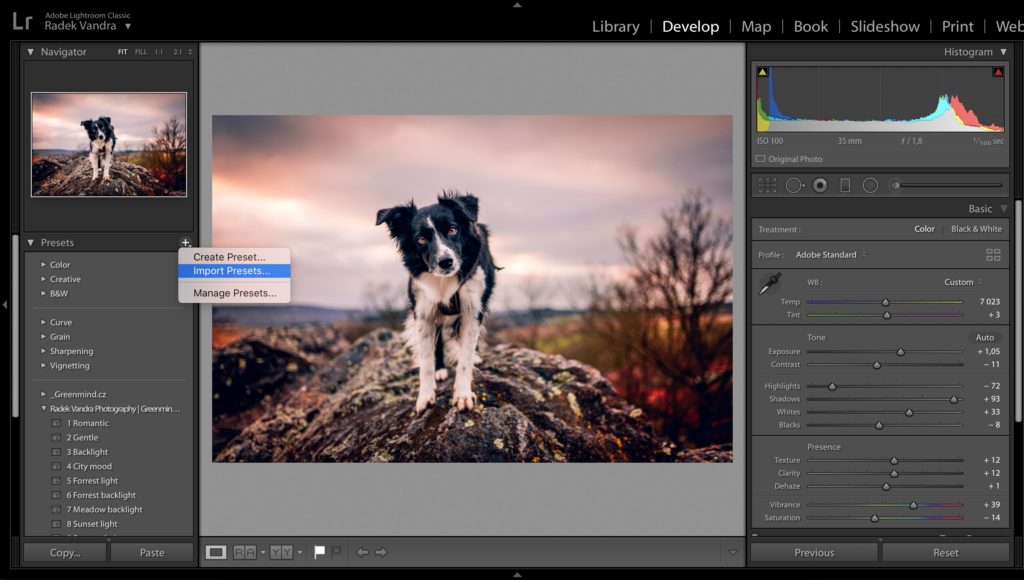
Jdou presety použít i v Lightroom Mobile?
Presety na mobilním Lightroomu oficiálně nejsou podporované, ale pokud byste chtěli, lze to poměrně jednoduše vyřešit.
- Fotku s aplikovaným presetem si nejprve na počítači vyexportujte jako DNG a pošlete si ji do telefonu.
- V Lightroom Mobile pak tuto fotku otevřete a zkopírujte si její úpravy
- Přejděte na fotku, kterou chcete editovat a vložte do ní zkopírované úpravy
Není to sice tak elegantní, jako při použití presetu na počítači, ale je to jedno z možných řešení. Pro lepší představu přikládám video, kde je celý postup znázorněn:
Mé presety ke stažení
Sadu 13 mých nejoblíbenějších presetů pro úpravy fotek psů najdete ke stažení na mém e-shopu.
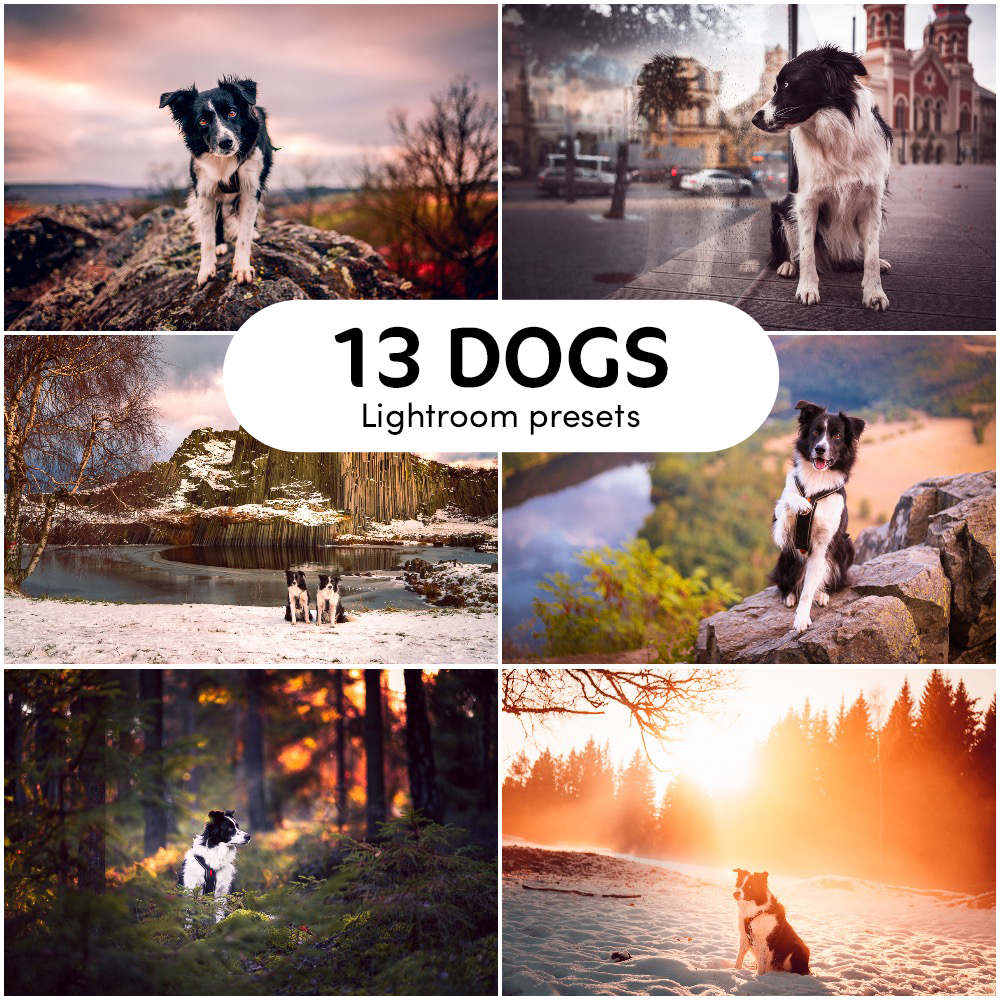
Sledujte mě i na Instagramu ⤵️